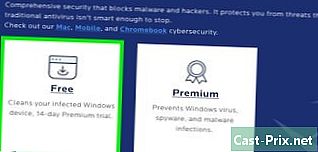כיצד להשתמש בנוסחה Sum ב- Microsoft Excel
מְחַבֵּר:
Randy Alexander
תאריך הבריאה:
27 אַפּרִיל 2021
תאריך עדכון:
26 יוני 2024

תוֹכֶן
- בשלבים
- שיטה 1 השתמש בפונקציה SUM
- שיטה 2 השתמש בסימן הפלוס (+)
- שיטה 3 השתמש בפונקציה SUM.SI
- שיטה 4 שימוש ב- SUMSS.SI.FUNCTION
Microsoft Excel מזהה מספר נוסחאות מתמטיות בהן תוכלו להשתמש כדי לתפעל נתונים שהוזנו בגיליון אלקטרוני. בין אם אתה משתמש במערכי נתונים מעטים או מרובים, הנוסחה של Sum היא הדרך הטובה ביותר להכיר את ההיגיון של פונקציות Excel. הפונקציה הנפוצה ביותר לתוספת פשוטה בין תאים היא "= SUM ()" עם טווח תאי היעד בין סוגריים. עם זאת, ישנן מספר דרכים נוספות לבצע חישוב זה בתוכנה.
בשלבים
שיטה 1 השתמש בפונקציה SUM
-
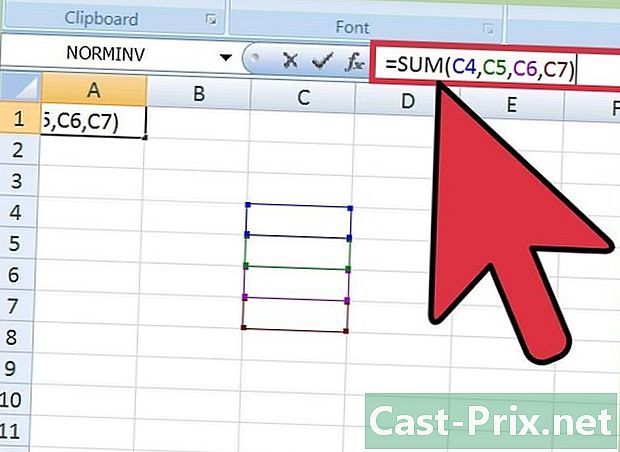
הוסף 2 תאים או יותר. הקלד סימן שווה (=), את פונקציית SUM ואת המספרים שברצונך להוסיף בסוגריים (). לדוגמה, = SUM (המספרים שברצונך להוסיף) או = SUM (C4, C5, C6, C7). נוסחה זו תוסיף את כל המספרים ואת כל התאים בסוגריים. -

הוסף טווח של תאים. אם אתה מציין תא התחלה וסיום המופרד על ידי מעי גס (:), אתה יכול לכלול חלקים גדולים של הגיליון האלקטרוני בחשבון שלך. לדוגמא: = SUM (C4 C7) אומר ל- Excel להוסיף את הערך של C4, את הערך של C7 וכל מה שביניהם.- אינך צריך להקליד "C4: C7". ניתן ללחוץ על תא C4 ולגרור את העכבר כדי לבחור את כל התאים עד C7 ולהזין אוטומטית את ערכי הנוסחה. הוסף את הסוגריים בסוף וזהו. בעמודות עם מספרים רבים, מהיר יותר להשתמש בשיטה זו מאשר ללחוץ על כל תא בנפרד.
-

השתמש באפשרות AutoSum. אם אתה משתמש ב- Excel 2007 ואילך, תוכל לבצע חישובים אלה באופן אוטומטי על ידי בחירת תא ליד הטווח הרצוי ולחץ על סכום אוטומטי.- אפשרות זו מוגבלת לטווחי תאים רציפים, מה שאומר שאם אתה רוצה לדלג על תאים בחישוב שלך, זה לא יעבוד כמו שצריך.
-

העתק והדבק נתונים בתאים אחרים. מכיוון שהתא עם הפונקציה מכיל גם סכום וגם פונקציה, עליכם לבחור את המידע להעתקה.- העתק תא (ערוך> העתק) ואז בחר תא אחר ועבור אל מהדורה> הדבקה מיוחדת. כאן תוכלו לבחור להדביק את ערך התא (תוצאת הסכום) או את הנוסחה בתא היעד.
-
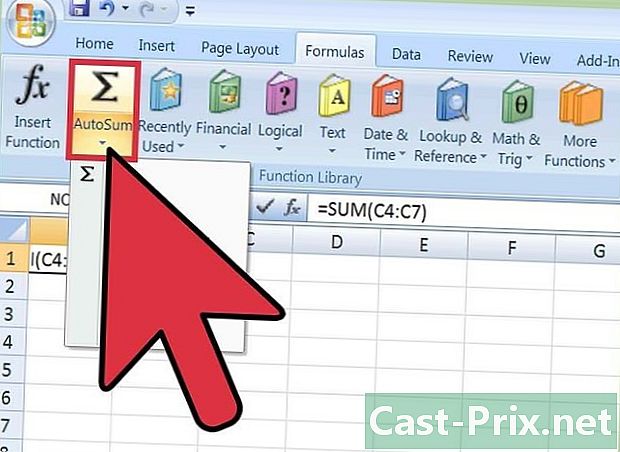
עיין בתוצאה שלך בפונקציות אחרות. ניתן לקרוא לערך תא הסכום בפונקציות אחרות בגליון האלקטרוני שלך. במקום להוסיף שוב מידע זה או להקליד את הערך של הפונקציה הקודמת שלך, אתה יכול להפנות לתא בחישובים אחרים כדי להשתמש אוטומטית בתוצאה.- לדוגמה, אם אתה מוסיף את כל העמודה C ורוצה להוסיף את התוצאה עם סכום העמודה D, אתה יכול להתייחס לתא שמכיל את סכום העמודה C בנוסחת ההוספה שלך לעמודה D במקום הקלד את החישוב במלואו.
שיטה 2 השתמש בסימן הפלוס (+)
-
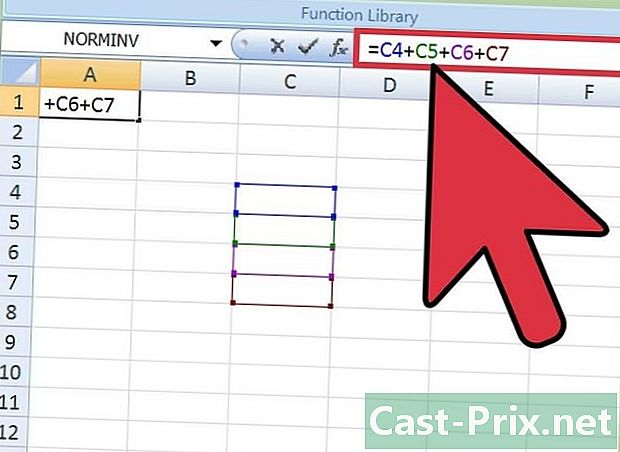
הזן את הנוסחה בתא בגליון. בחר תא, הקלד את הסימן השווה (=), לחץ על המספר הראשון שברצונך להוסיף, הקלד את סימן הפלוס (+), לחץ על המספר השני שברצונך להוסיף וכן הלאה. בכל פעם שתלחץ על מספר אחר, אקסל תכניס עבורך את הפניה לתאים (למשל C4). הנוסחה הסופית שלך צריכה לתת משהו כמו = C4 + C5 + C6 + C7.- אם אתה יודע אילו תאים תרצה לחשב, תוכל להקליד אותם בפעם אחת במקום לבחור אותם בנפרד.
- פונקציות Excel מזהות אסוציאציות של מספרים וערכי תאים. לדוגמה, אתה יכול להוסיף 5000 + C5 + 25.2 + B7.
-
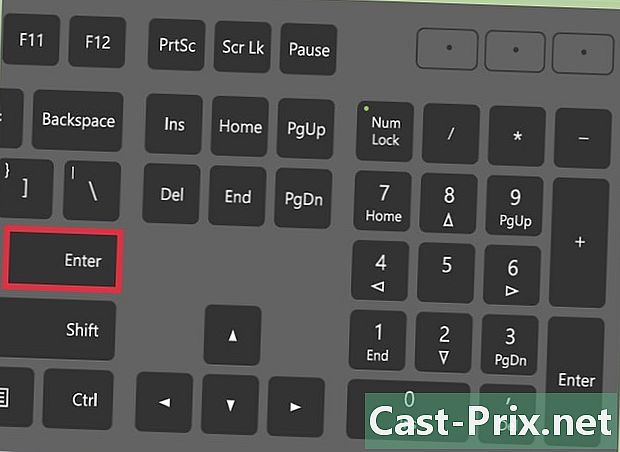
לחץ על מקש Enter. Excel יוסיף אוטומטית את המספרים עבורך.
שיטה 3 השתמש בפונקציה SUM.SI
-
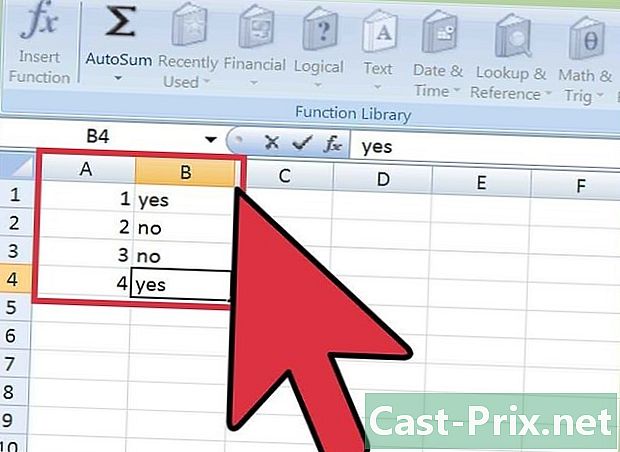
קבע את התצורה של הנתונים שלך לפונקציה SUM.SI. מכיוון ש- SUM.SI יכול לפרש נתונים לא מספריים, המידע הגיליון האלקטרוני שלך צריך להיות מוגדר בצורה שונה מעט מ- SUM או פונקציית החישוב באמצעות + פשוט. צור עמודה אחת עם ערכים מספריים ושנייה עם ערך מותנה כמו "כן" או "לא". לדוגמה, עמודה עם 4 שורות שערכיהם נעים בין 1 ל -4 ועמודה שנייה עם הערכים "כן" או "לא" בכל פעם אחרת. -
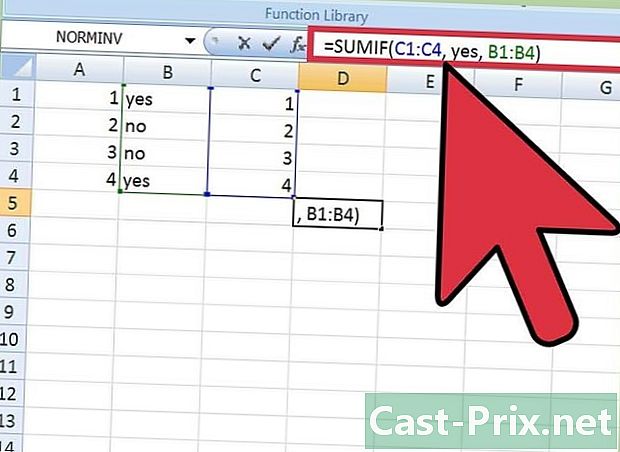
הזן את הפונקציה בתא. בחר תא והזן = SOMME.SI ואז לשים את התנאים בסוגריים. ראשית כל, עליך להזין טווח, אחר כך קריטריון ואז טווח שני להוסיף. במקרה זה הקריטריון יהיה תנאי כן / לא, הטווח יהיה התאים המכילים קריטריונים אלה וטווח הסכום יהיה ערכי היעד. לדוגמה: = SUM (C1: C4, כן, B1: B4) פירושו שעמודה C המכילה את התנאי כן / לא תוסיף את כל הערכים בעמודה B שבה עמודה C נקראת "כן".- טווח התאים ישתנה בהתאם לנתוני הגיליון האלקטרוני.
שיטה 4 שימוש ב- SUMSS.SI.FUNCTION
-
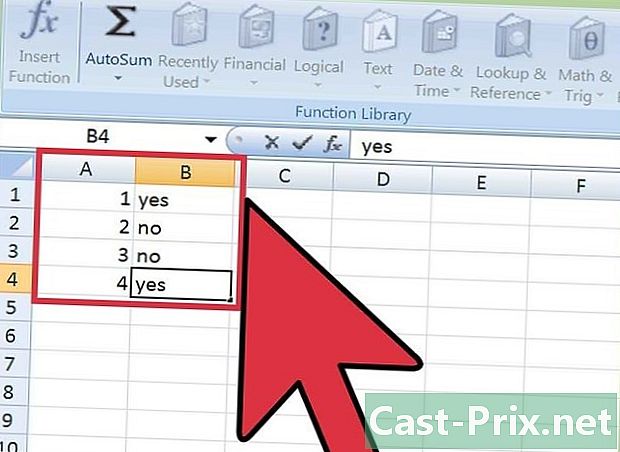
קבע את התצורה של הנתונים בגיליון האלקטרוני שלך. התצורה דומה מאוד לזו של פונקציית SUM.SI, אך היא יכולה לתמוך בכמה קריטריונים שונים. צור עמודה עם ערכים מספריים, עמודה שנייה עם ערך מותנה (לדוגמה, כן / לא) ועמודה שלישית עם ערך מותנה אחר (לדוגמא, התאריך). -
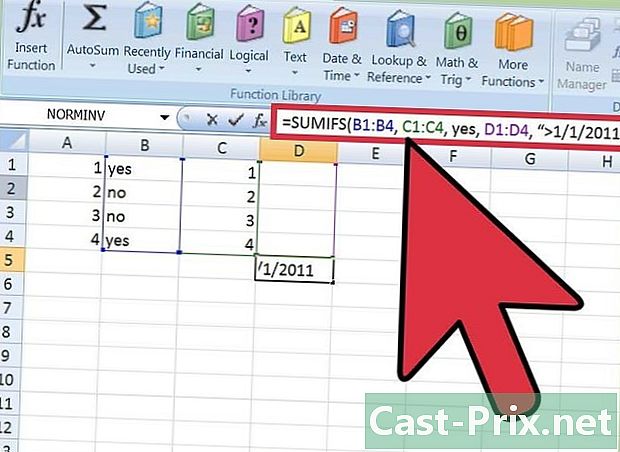
הזן את הפונקציה שלך SUM SI. בחר תא והזן = SOMME.SI.ENS. בין הסוגריים, הזן את טווח_סאם, טווח_קריטריה וקריטריון היעד. שים לב ש- SOMME.SI.ENS, sum_map הוא הערך הראשון. לדוגמה, = SOMME.SI.ENS (B1: B4, C1: C4, כן, D1: D4, "> 1/1/2011") יחשב את סכום העמודה B כל עוד העמודה C עומדת בתנאי " כן "ועמודה D מציינת תאריך שאחרי 1/1/2011 ("> "ו-" <"הם סמלים שמשמעותם" גדול מ "ו-" קטן מ ").- שים לב שהטווחים עשויים להיות שונים, מה שעשוי להועיל לגיליונות אלקטרוניים עם הרבה נתונים.
- אין סיבה להשתמש בפונקציות מורכבות לצורך חישובים מתמטיים פשוטים. באותו אופן, שום סיבה להשתמש בפונקציות פשוטות כאשר פונקציה מורכבת יותר יכולה להקל על החיים. בחר תמיד בפשטות.
- ניתן להשתמש בנוסחאות אלה גם בגיליונות אלקטרוניים אחרים כמו Google Sheets.